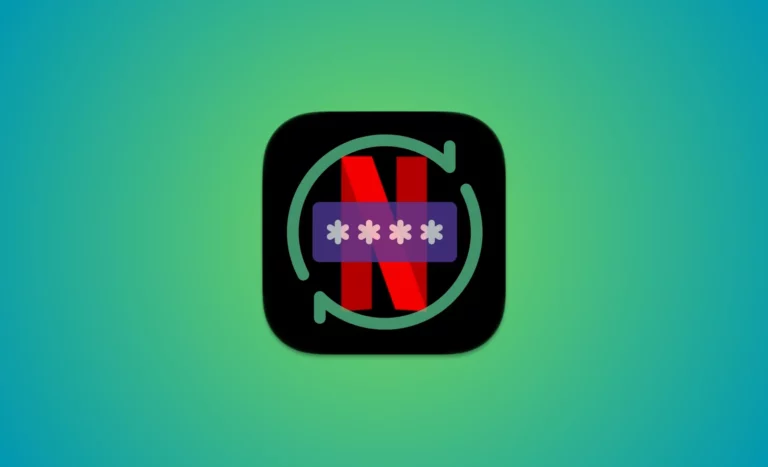Как заблокировать частные вкладки Safari в macOS Sonoma
Важность частного просмотра Safari растет с каждым днем благодаря его способности запрещать браузерам сохранять историю посещений, файлы cookie и веб-кеши. Однако, если вы хотите еще больше повысить свою безопасность и конфиденциальность, с помощью macOS Sonoma вы можете добавить защиту паролем для открытия вкладки частного просмотра Safari на Mac. В этом практическом руководстве мы познакомим вас с инструкциями по блокировке приватного просмотра в Safari на Mac. Наряду с сохранением данных о просмотре с помощью создания профиля Safari на Mac.
Действия по блокировке частных вкладок Safari на Mac
Не забудьте заблокировать приватный просмотр в Safari. Вам потребуется обновить ваш Mac до macOS Sonoma и более поздних версий; для этого прочитайте нашу статью о том, как обновить macOS.
Как работает блокировка приватного просмотра в Safari?
Например, вы пытаетесь найти подарок своему любимому брату по случаю его дня рождения и хотите пользоваться Интернетом безопасно и конфиденциально, чтобы вас не отслеживали через приватный просмотр Safari. Но что, если твой брат одолжил твой ноутбук? И вы забыли закрыть личную вкладку, и ваш подарок теперь не является сюрпризом.
Благодаря Apple, в macOS Sonoma вы можете установить пароль для своей вкладки «Приватный просмотр».
Раньше вам приходилось закрывать вкладку «Частный просмотр Safari» всякий раз, когда вы чувствовали, что кто-то собирается одолжить ваш компьютер Mac, что является нервозной ситуацией.
Частный просмотр Safari больше похож на вашу личную камеру, где вы разумно сохраняете свою конфиденциальность.
Действия по блокировке частного просмотра на вкладке Safari
1→ Откройте Safari на своем Mac. Нажмите Safari в строке меню.
2→ Выберите «Настройки…» (команда + ,)
 Откройте настройки Safari на Mac
Откройте настройки Safari на Mac
3→ Перейдите на вкладку «Конфиденциальность».
4 → Установите флажок «Требовать пароль для просмотра вкладок блокировки».
 Включите Touch ID для просмотра заблокированных вкладок на Mac
Включите Touch ID для просмотра заблокированных вкладок на Mac
5 → Теперь откройте частные вкладки в Safari («Файл» > «Новые частные окна»). После этого выберите Windows в строке меню и выберите «Заблокировать все частные окна».
 Заблокировать все частные вкладки в Safari Mac
Заблокировать все частные вкладки в Safari Mac
Теперь только приватное окно Показывать экран окна, защищенного паролем, приватный просмотр заблокирован. Используйте Touch ID или пароль для входа в Mac.
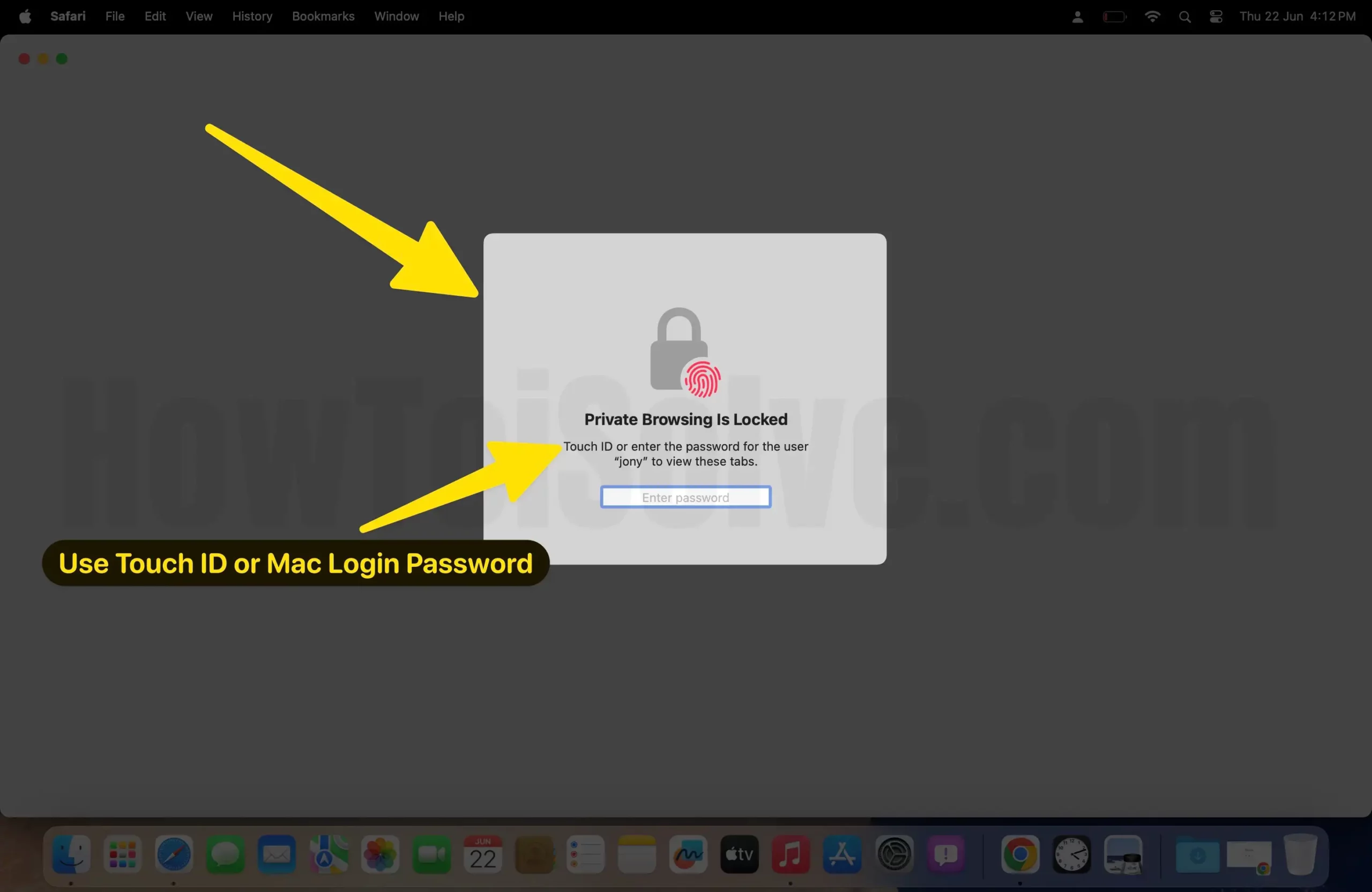 Разблокируйте приватную Windows в Safari Mac с помощью Touch ID или пароля
Разблокируйте приватную Windows в Safari Mac с помощью Touch ID или пароля
Если вы захотите отключить блокировку в будущем, выполните те же шаги 1–4 и снимите флажок рядом с «Требовать пароль для просмотра вкладок блокировки» и введите пароль для входа в Mac, чтобы сохранить изменения.
Разблокировать частные вкладки,
Вызовите заблокированные вкладки Safari на Mac из меню Safari, Windows > Разблокировать все частные окна. Отсканируйте отпечаток пальца на Mac с Touch ID или используйте пароль для входа в Mac.
 Просмотр заблокированных частных вкладок Safari на Mac
Просмотр заблокированных частных вкладок Safari на Mac
Держите вкладку Safari приватной!
Благодаря этому обновлению Safari вам больше не нужно беспокоиться о том, что кто-то получит доступ к вашей вкладке частного просмотра Safari. Вы действительно нашли эту функцию полезной? Если да, поделитесь этим со своим другом и членом семьи. Также не забудьте прочитать нашу статью о лучших альтернативах Safari для Mac.